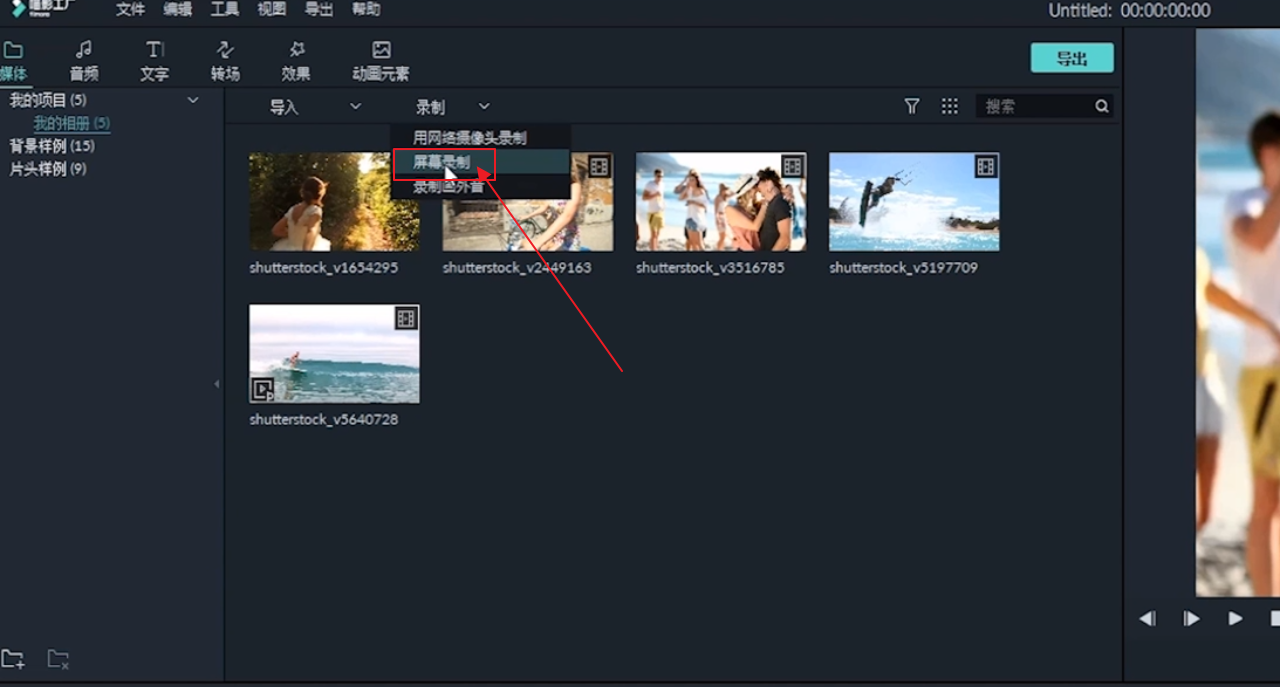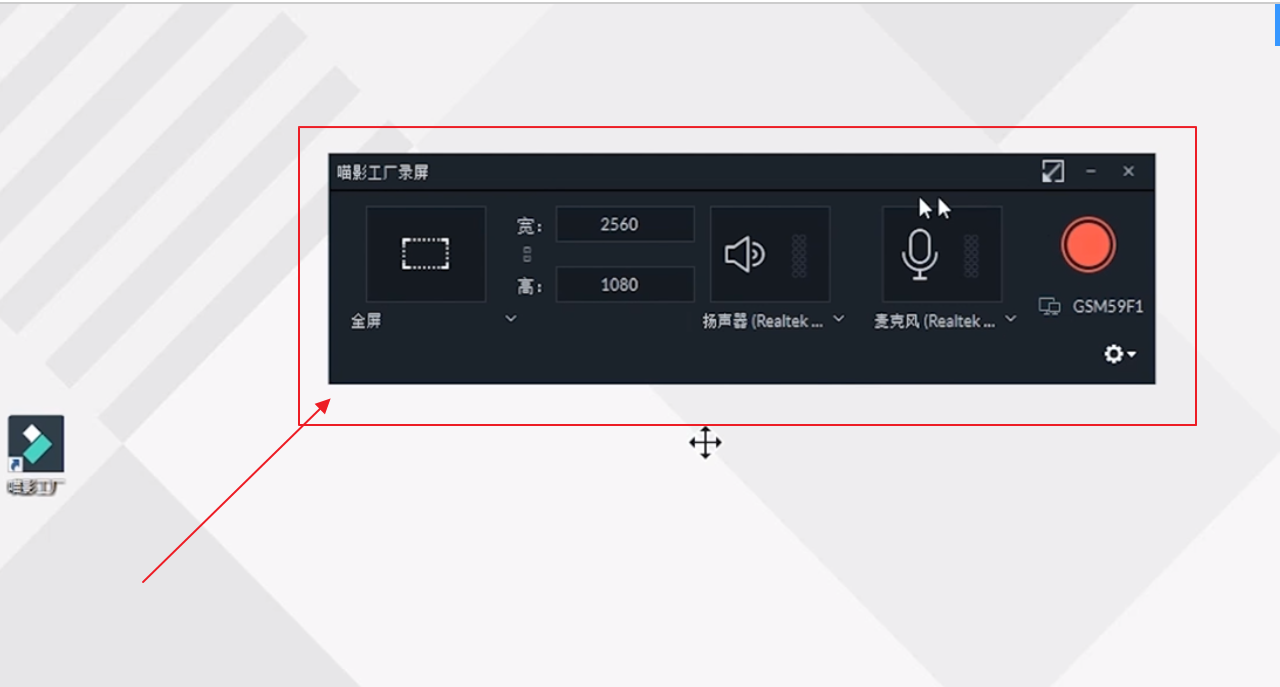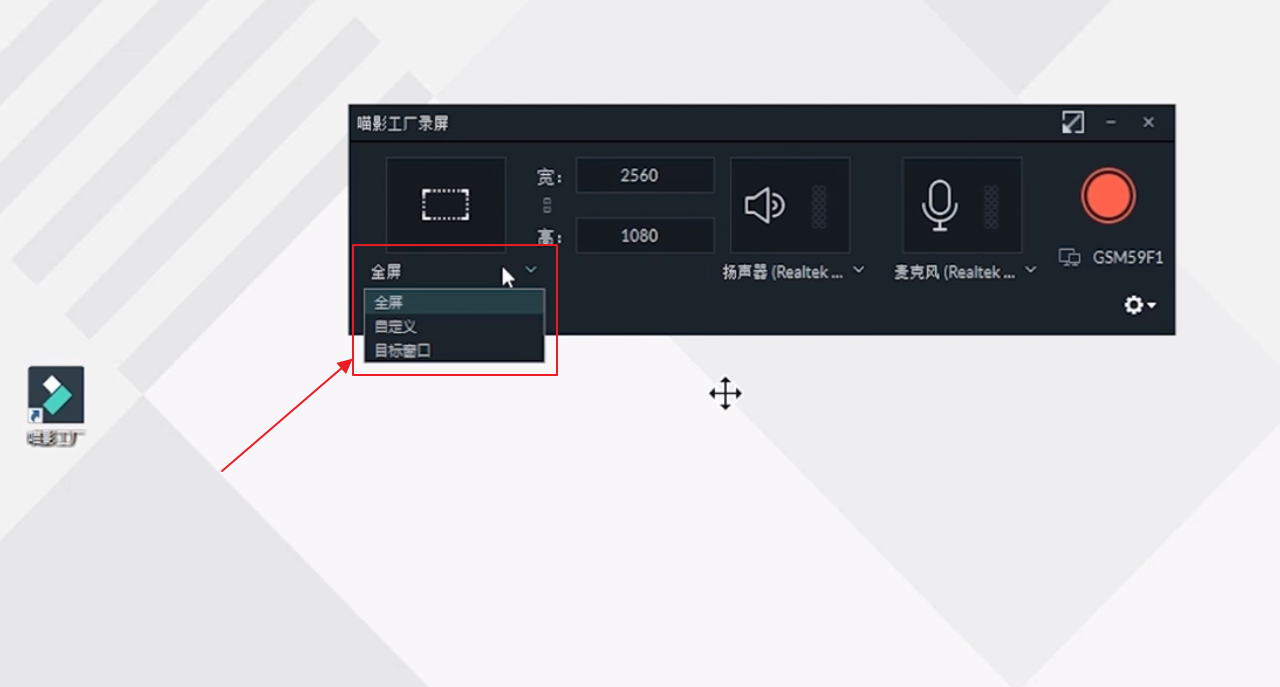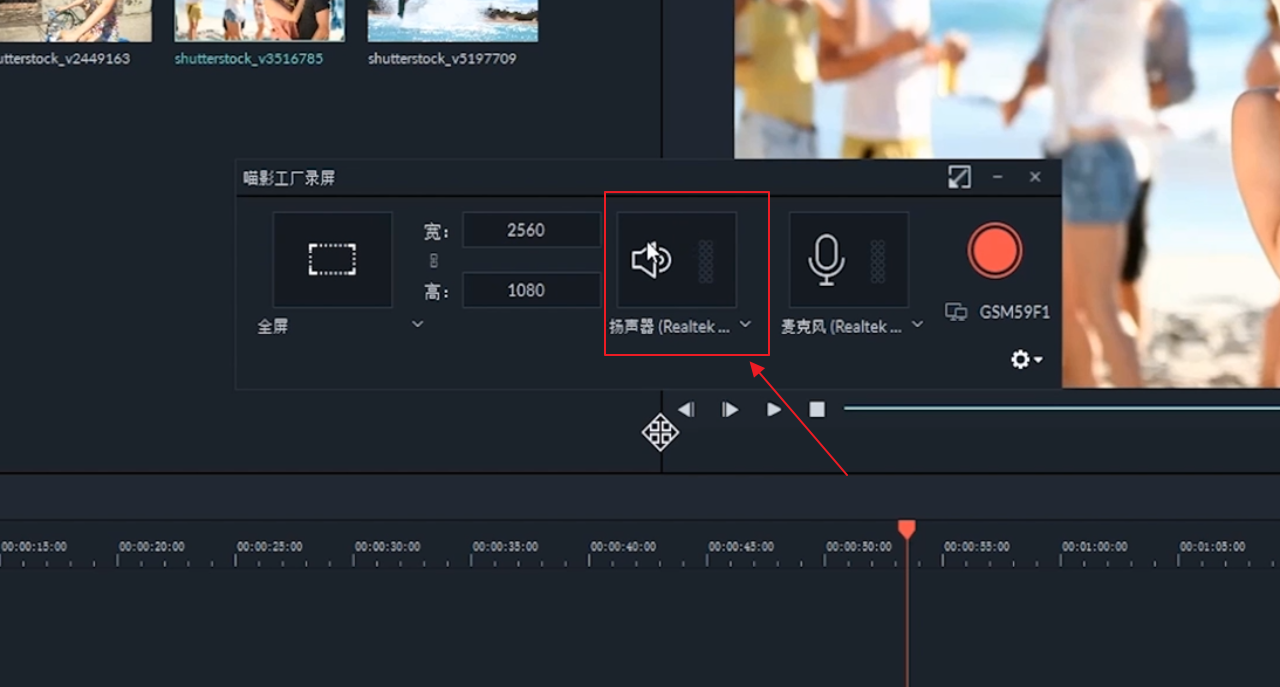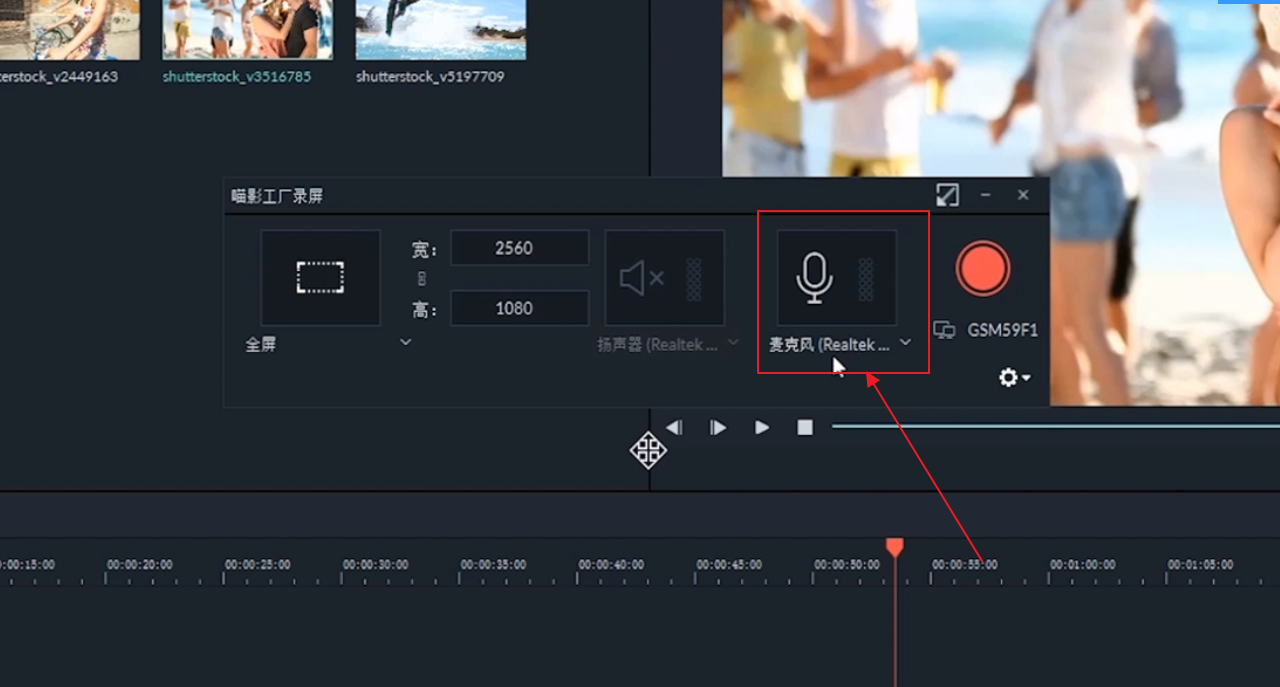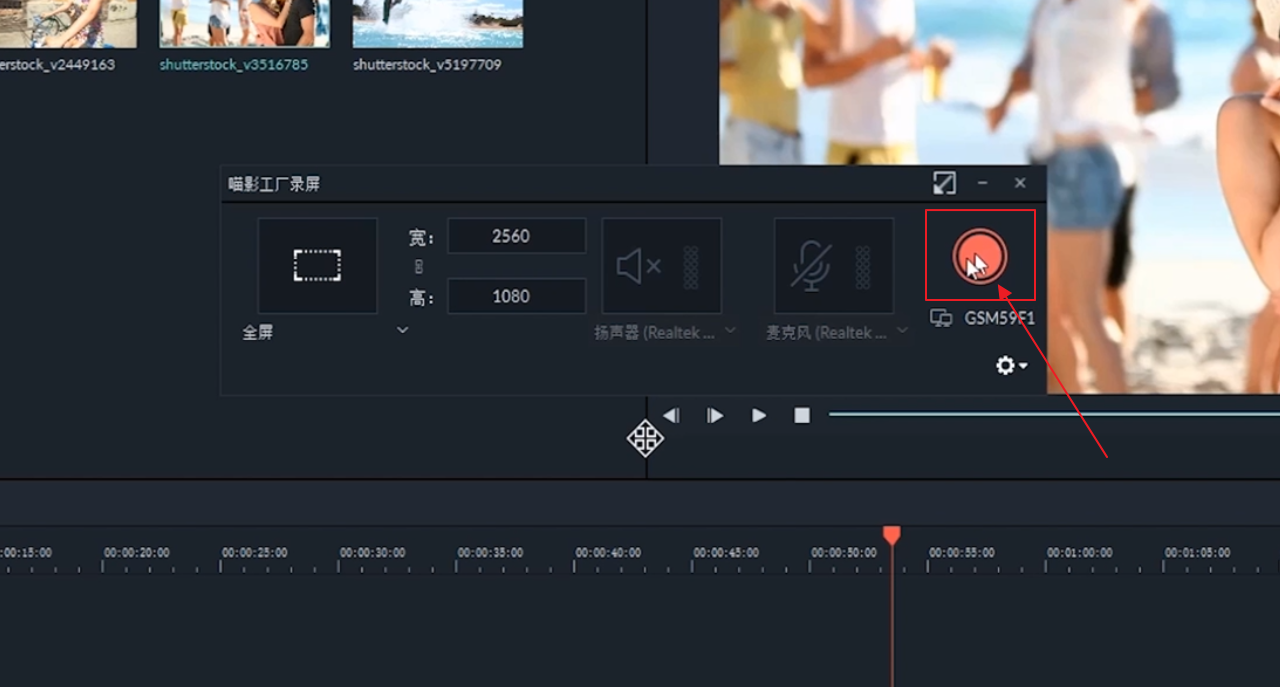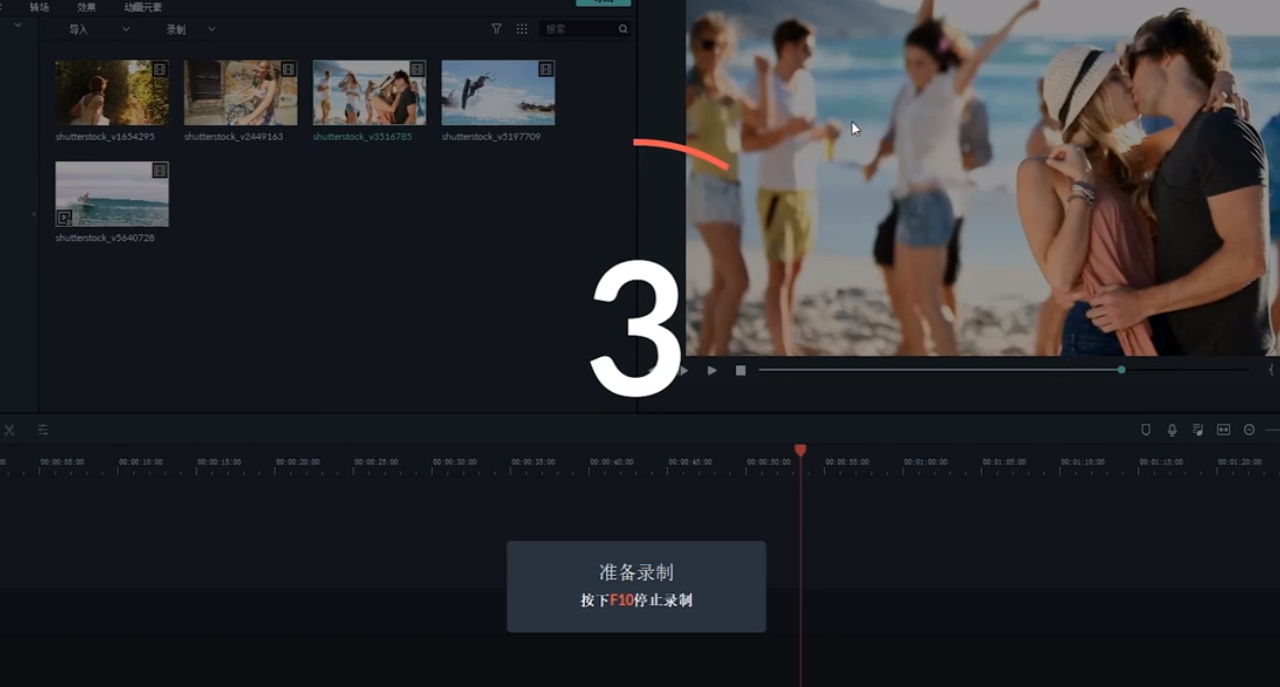能录声音的录屏软件
1、点击媒体库,点击录制图标。
2、点击屏幕录制。
3、界面弹出录制屏幕的设置面板。
4、设置对应的录制范围,在下拉框内分为3种。
5、锁定屏幕录制区域的高宽比。
6、点击扬声器,可以屏蔽录入扬声器声音。
7、点击麦克风,可以屏蔽录制麦克风的声音。
8、点击右侧红色录制按钮,即可开始视频录制。
9、在开始录制时,会有一个3秒钟的倒计时。
10、键盘按下F9,即可暂停录制,再次按下F9,又可开始录制,按下F10,即可停止录制。
11、在媒体库里查看录制好的视频。
声明:本网站引用、摘录或转载内容仅供网站访问者交流或参考,不代表本站立场,如存在版权或非法内容,请联系站长删除,联系邮箱:site.kefu@qq.com。
阅读量:85
阅读量:37
阅读量:87
阅读量:81
阅读量:85